Hace ya bastante tiempo, comentaba sobre el mantenimiento de la PC y también sobre el calor generado al hacer overclock al procesador. Pues bien, en ocasiones la PC puede llegar a temperaturas altas sin habérsele hecho overclock y muchos se preguntaran ¿ahora que hago?.
Cuando un PC se calienta demasiado es fácil que ocurran errores de pantalla azul u otros problemas que lo hagan fallar. En los casos más graves hasta puede ocurrir que el equipo se incendie. Un PC recalentado funciona peor, se hace lento, dura menos y puede ser molesto a la hora de usarlo. Por ejemplo porque queme la parte de abajo si es un laptop portátil o el caso más común que he visto y es que la fuente de poder prácticamente explota al recalentar producto de su ventilador parado por exceso de polvo, que por cierto, este caso lo vi hace pocos días con la PC de la esposa de un amigo que literalmente hecho humo por la parte trasera al quemarse la fuente por recalentamiento.
¿Que hacer para remediar el problema?
Estos consejos están dedicados a aquellos usuarios que tienen conocimientos medios , escasos o nulos sobre el tema por lo que si consideras que tienes conocimientos avanzados, no encontraras nada nuevo. Lo primero que debes de hacer es cerciorarte de cual es la temperatura de trabajo de tu procesador que en la mayoría de los casos están en un rango de entre 35 a 75 °C, la temperatura de los disco duros están entre los 35 y 52 °C, las memorias rondan los 35 °C y la placa base ronda los 35 °C, normalmente lo que más calienta son las GPU (tarjetas graficas) que en modo de carga pueden estar entre los 40 y 72 °C aunque no hay que preocuparse ya que su temperatura máxima de trabajo, está cercana a los 100 °C, todas estas temperaturas son en condiciones normales, sin overclock y temperatura ambiente de unos 28 °C, si usas la PC en un cuarto refrigerado con una temperatura de 22 °C o menor, estos valores deberían bajar o conservarse estables, para cerciorarse de estos valores, muchas placas base (motherboards) vienen con software de monitoreo que muestra las temperaturas de los distintos componentes, en caso de no traerlo, les recomiendo “FinalWire AIDA64”.
De por si, las PC y sobre todo algunas portátiles calientan mucho dependiendo del modelo y el uso que se les de, acá les muestro estas 10 soluciones que ayudan a refrescar el PC y prevenir esos y otros problemas. Algunas se orientan más a equipos fijos y otras a laptops, prueba las que se adapten mejor a tu caso, no dudes en combinar todos los trucos posibles para reforzar su efecto.
1.- Usa tu PC en un sitio adecuado
Es el modo más simple y barato de evitar que se caliente más de la cuenta. Hay varias medidas que debes tomar:
Dejar espacio libre alrededor de la caja del PC
Por lo menos 5-10 cm. Sobre todo en la parte de atrás, donde suele estar la fuente de alimentación eléctrica. También deja espacio en los laterales, en especial si la caja tiene ventiladores adicionales además del de la fuente. Cuando haya ventiladores en la parte superior, no pongas nada encima que tape la entrada de aire. Intenta que la caja no esté dentro de un mueble o estante, sino «al aire». Y si el mueble tiene puerta, mantenla abierta mientras usas el PC o como mínimo ábrela de vez en cuando.
No usar el PC encima de las piernas
Esto es para laptops, claro. Tu cuerpo está a casi 38º C de temperatura. Es como ponerle debajo una estufa además de impedir el libre flujo de aire.
Mantener la habitación fresca y ventilada
No uses el PC en una sala demasiado caliente. Lo ideal es que ronde los 24º C. Asegúrate además de que esté bien ventilada. Un ambiente cerrado contribuye a aumentar la temperatura y la acumulación de polvo.
2.- Limpia el equipo
Lo más importante es eliminar el polvo, pelos y todo tipo de cosas que se adhieren a las palas de los ventiladores. Hacen que vayan más despacio y enfríen menos. O hasta pueden llevarlos a estropearse del todo.
IMPORTANTE: Apaga el PC y desenchúfalo de la corriente ANTES de limpiar los ventiladores. Es fundamental lo de desenchufarlo además, porque puede seguir habiendo corriente incluso con el equipo apagado.
Un buen modo para retirar el polvo es usar un dedo, aunque suene raro. También puedes utilizar una bayeta o un paño, pero asegúrate de que no suelten hebras o «pelo». Otra opción es comprar una especie de sprays de aire comprimido específicos para limpiar el polvo. Son eficaces pero ten cuidado con ellos. Si apuntas mal, el chorro de aire puede arrancar algún componente de la placa y estropearla.
Si tienes un PC fijo abre la caja del PC y limpia todos los ventiladores que haya. Como mínimo estarán el de la fuente de alimentación y el de la CPU. Y quizá alguno en la propia caja. Es mucho más complicado (y peligroso) abrir un laptop. En ese caso limpia por lo menos las ranuras de ventilación exteriores (por donde sale aire cuando está encendido).
Repite la limpieza de vez en cuando. Con más o menos frecuencia dependiendo de lo sucios que veas que están los ventiladores exteriores, que son lo más fáciles de chequear.
3.- Limita el rendimiento del PC
Se calienta más cuanto más lo fuerzas obligando a rendir al máximo a sus componentes. Una solución es regular las opciones de energía/rendimiento de Windows. En vez de ponerlas en alto rendimiento, elige un plan equilibrado o de ahorro de energía.
Hay equipos que permiten lo que se llama overclocking. En esencia es un modo de forzar todavía más los componentes del PC para hacer que vaya más rápido. Si has hecho overclocking con tu PC, puedes bajar la temperatura desactivándolo o eligiendo uno menos agresivo. Las opciones de overclocking suelen controlarse desde el BIOS.
4.- Apaga/suspende el PC cuando no lo uses
Déjalo siempre apagado cuando estés durmiendo o no vayas a usarlo durante varias horas. Ponlo en suspensión para intervalos más cortos de tiempo en que no lo utilices. Los laptops suelen tener un botón o una combinación de teclas para hacer que entren en suspensión. Ve las de tu equipo en su manual de instrucciones. Descárgalo desde el sitio web del fabricante si no lo tienes.
Hay equipos que entran en suspensión/hibernación de forma automática pasado cierto tiempo predefinido. Configura ese tiempo y otras cosas en las opciones de energía del Panel de control de Windows, tanto para laptops como en equipos fijos.
NOTA: Existen formas de apagar el PC automáticamente sin tener que hacerlo tú a mano. Es útil por ejemplo cuando quieres terminar de descargar algo y eso hace que acabes dejando el equipo encendido más tiempo del necesario.
5.- Mantén cerrada la caja del PC
Me refiero a la caja de equipos fijos. Hay muchas personas que la dejan abierta pensando que así bajará la temperatura. Suele pasar lo contrario por dos razones principales. Una es que aumenta el polvo que se pega a los ventiladores y los hace funcionar peor. La otra razón es que con la caja abierta se escapa el flujo de aire que generan. Eso hace que enfríen menos.
6.- Usa una base de refrigeración
Esto es para laptops. Las bases de refrigeración (cooling pads) se colocan debajo del PC. Lo normal es que tengan uno o más ventiladores que funcionan mediante un cable USB conectado al propio equipo. También hay pads sin ventiladores y hechos de un material especial que absorbe el calor. Ambos suelen ser bastante eficaces y fáciles de transportar. Y los hay por precios muy razonables.
7.- Cambia los ventiladores o añade más
El exceso de temperatura puede resolverse sustituyendo uno o más ventiladores por otros mejores. Más grandes o con más rotaciones por minuto (rpm). O añadiendo ventiladores extra a la caja si tiene donde colocarlos. Es bastante fácil hacerlo en un equipo fijo. Basta atornillar el ventilador donde corresponda y luego conectarlo a un conector libre de la fuente de la alimentación o la placa principal (motherboard), según el caso. Lo normal es que el manual de la placa explique cómo hacerlo. Si no tienes el manual, puedes abrir la caja y de seguro encontraras en la placa base la marca y modelo de la misma, también puedes usar el software que recomendé anteriormente que muestra toda la información de tu sistema. Luego ve al sitio del fabricante y descarga el manual para ella.
IMPORTANTE: Apaga el equipo y desconéctalo de la electricidad antes de cambiar/añadir ventiladores a tu PC.
Si nuevos o más ventiladores en la caja no resuelven el problema, prueba a sustituir el ventilador de la CPU. Eso también suele explicarse en el manual de la placa o en un prospecto incluido con el ventilador. Para cambiar el ventilador de la fuente de alimentación hay que comprar una nueva entera. Aunque se puede sustituir sólo esa pieza, requiere de algo de conocimientos y si consigues a un amigo que sepa, puedes ahorrarte bastante dinero.
8.- Prueba otros sistemas de refrigeración
Ya sabrás que los normales son un simple ventilador que enfría el PC con un chorro de aire. Hay otros sistemas que funcionan además con agua, por extraño que pueda sonar. O hasta unos aún más sofisticados que usan nitrógeno o helio líquido.
Son opciones muy eficaces pero que pueden salir caras. Por eso en general las usan sólo quienes buscan un rendimiento extremo del PC. Como los llamados extreme gamers o los overclockers extremos.
Una alternativa es utilizar sistemas de refrigeración en otros componentes del PC con tendencia a calentarse, además de en la CPU. Esos sistemas refrigeran de forma independiente elementos como la tarjeta gráfica o los módulos de memoria RAM. Los encontrarás en tiendas de informática.
9.- Lleva tu equipo a reparar
Si nada de lo anterior ha funcionado es probable que haya problemas con algún componente. Por ejemplo la CPU o la placa, a veces la única solución es sustituir lo que sea, eso puede salir caro dependiendo de lo que haya que cambiar.
10.- Cambia el PC
Los PC modernos están mejor preparados para conseguir buenos rendimientos sin que aumente demasiado la temperatura, esta es la ultima solución en casos donde ya se considera que reparar el PC es muy costoso y la vida útil de este ya ha finalizado o tus necesidades han cambiado y requieres de algo más potente.
Foto: Archivo